电脑麦克风禁用了怎么恢复
更新时间:2024-04-04 13:56:20作者:yang
在使用电脑时,有时候会遇到麦克风无法正常工作的情况,特别是在Win10系统中,有时候会出现电脑麦克风被禁用的情况。如果你遇到了这样的问题,不要担心其实只需要一些简单的操作就能够恢复麦克风的使用。接下来我们就来看看Win10系统中麦克风开启的方法。
步骤如下:
1.先将电脑打开,打开了之后在电脑右下角找到声音的这个图标。
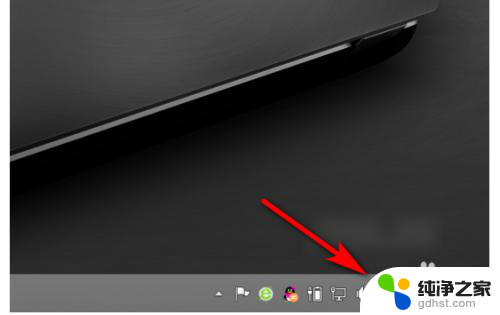
2.找到了之后,单击鼠标的右键。就会弹出如下图的窗口,在这个窗口里面点击录音设备进入。
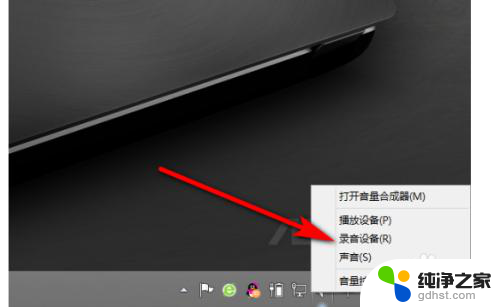
3.进入之后,切换到录制,就可以看到电脑的麦克风了。
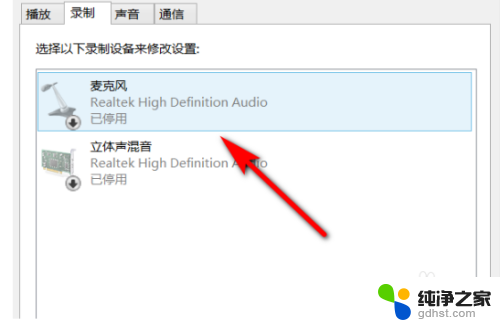
4.然后点击鼠标右键,选择启用,
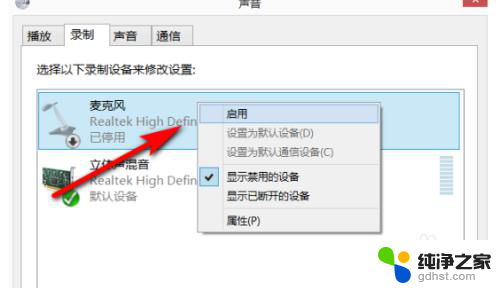
5.这样就可以将电脑的麦克风打开了。
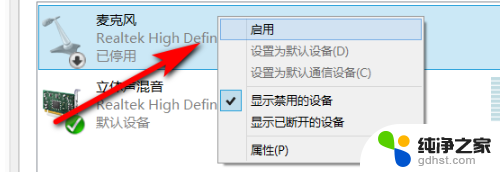
以上就是电脑麦克风禁用后如何恢复的全部内容,如果还有不清楚的用户,可以参考以上小编的步骤进行操作,希望能对大家有所帮助。
- 上一篇: 输入法中英文切换快捷键怎么改
- 下一篇: win10宽带连接不上651
电脑麦克风禁用了怎么恢复相关教程
-
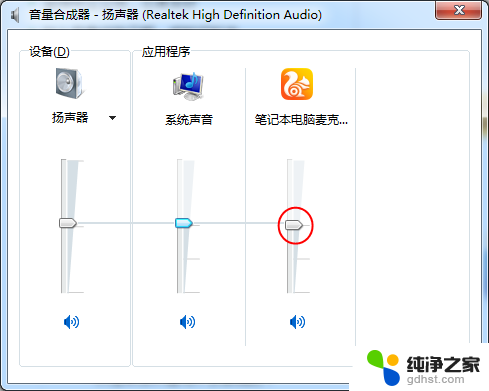 怎样使用电脑麦克风 win10
怎样使用电脑麦克风 win102024-09-30
-
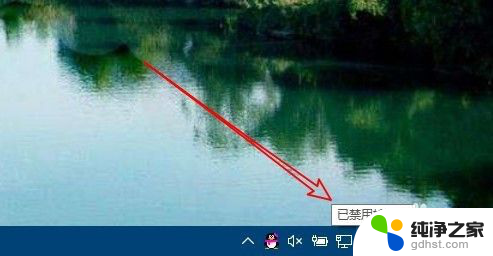 电脑已禁用输入法怎么恢复win10
电脑已禁用输入法怎么恢复win102023-12-30
-
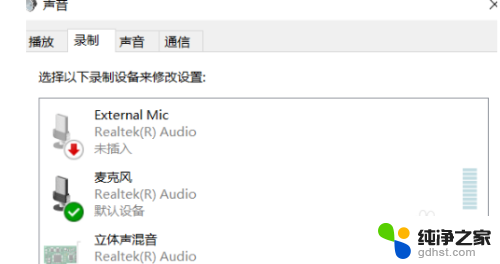 怎么把笔记本麦克风换成耳机麦克风
怎么把笔记本麦克风换成耳机麦克风2023-12-25
-
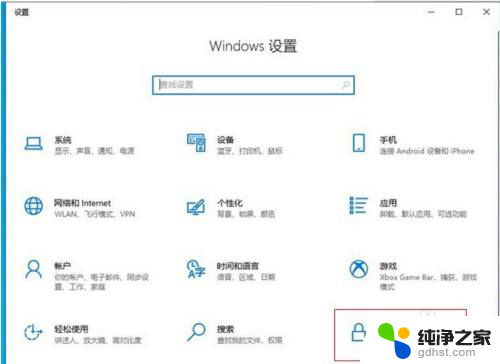 怎么开电脑麦克风权限
怎么开电脑麦克风权限2024-09-01
win10系统教程推荐